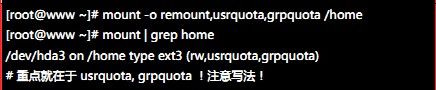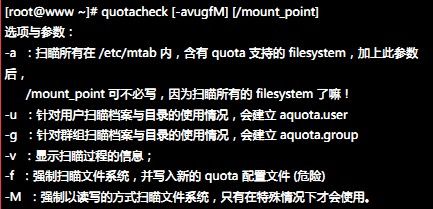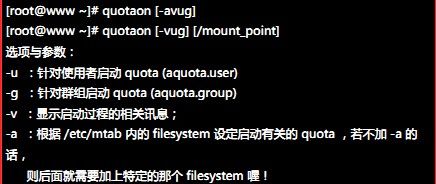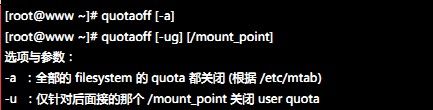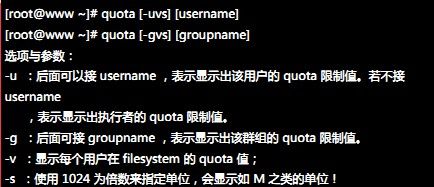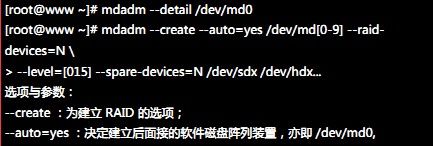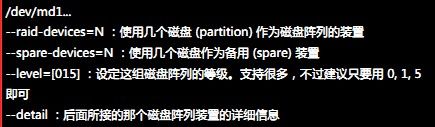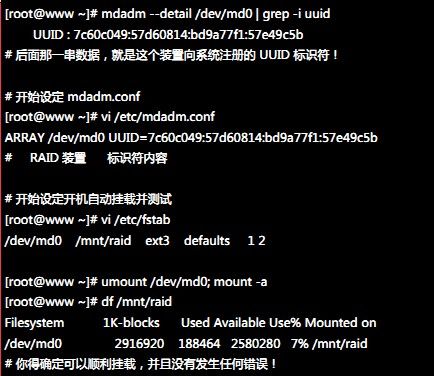鸟哥的Linux私房菜10.21 磁盘配额(Quota)与进阶文件系统管理
第15章 磁盘配额(Quota)与进阶文件系统管理
磁盘限额(Quota)比较常用于WWW server,mail server,file server
Quota的使用限制:1.仅能针对整个filesystem,2.核心必须支持quota,3.Quata的记录文件不一定是兼容的,4.只对一般身份使用者有效。
Quota的规范设定项目:1.容量限制或文件数量限制,2.柔性劝导与硬性规定,3.会倒数计时的宽限时间
Quota操作步骤:1.文件系统支持(要求home必须是独立的filesystem,手动加入quota的方式如下)
2.建立quota记录文件
quotacheck:扫描文件系统并建立Quota的记录文件
3.Quota启动、关闭与限制值设定
quotaon:启动quota的服务
quotaoff:关闭quota的服务
![]()
edquota:编辑账号/群组的限值与宽限时间
4.Quota限制值的报表
quota——单一用户的quota报表
repquota:针对文件系统的限额做报表
5.测试与管理
warnquota:对超出限额者发出警告信
setquota:直接于指令中设定quota限额
----------------------------------------------------------------------------------------
软件磁盘阵列(RAID)
容错式廉价磁盘阵列
RAID-0(等量模式,stripe):效能最佳。该等级需要自行负担数据损毁的风险,而且若使用的磁盘容量不同,大容量磁盘的效能会变差。
RAID-1(映像模式,mirror):完整备份。效能(尤其是写入)很差,不过读取效能还行
RAID 0+1 多个磁盘先组成RAID-0方式在组成RAID-1模式
RAID 1+0 多个磁盘先组成RAID-1方式在组成RAID-0模式
RAID 5 效能与数据备份的均衡考虑(3个磁盘以上)
Spare Disk:预备磁盘的功能
磁盘阵列的优点:数据安全与可靠性、读取效能、容量
hardware RAID(硬件磁盘阵列):比较高级
CentOS提供的软件磁盘阵列为mdadm软件来分割磁盘,设定指令如下
建立所需的磁盘装置:用fdisk
格式化与挂载使用 RAID:用 mkfs指令
仿真 RAID 错误的救援模式:
开机自动启动 RAID 并自动挂载
关闭软件RAID (非常重要)
一定要确定 /dev/md0 确实不需要用了而且要已经关闭了才可以关闭RAID
------------------------------------------------------------------------------------------
逻辑滚动条管理员(Logical Volume Manager)
Physical Volume,PV,实体滚动条
Volume Group,VG,滚动条群组
Physical Extend,PE,实体延伸区块,存储文件的一个比较小的单位
Logical Volume,LV,逻辑滚动条,VG会被切割成LV,有点像是分区了
LVM主要用在可以调整容量的文件系统上,而不是重视效能的磁盘上。LVM的默认读写模式是线性模式。
------------------------------------------------------------------------------
放大LV容量
1.用fdisk设定新的具有8e system ID的partition,2.利用pvcreate建立PV,3.利用vgextend将PV加入原有的VG中,4.利用lvresize将新加入的PV内的PE加入原有的LV中,5.通过resize2fs将文件系统的容量增加。(重要)
缩小LV容量——跟前面的相反
LVM的系统快照
这是非常不错的备份工具,只会备份被更新的数据。
快照区的建立——查看VG剩余容量,增加需要的容量,通过 lvcreate -s的功能建立快照区
利用快照区复原系统——一定是要利用快照区备份,而不是直接格式化原文件将快照区覆盖上去。
关闭并移除LVM装置:
1.先卸除系统上面的LVM文件系统(包括快照与所有LV);
2.使用lvremove移除LV
3.使用vgchange -a n VGname让VGname这个VG不具有Active的标志
4.使用vgremove移除VG
5.使用pvremove移除PV
6.最后,使用fdisk修改ID